Nota
L'accesso a questa pagina richiede l'autorizzazione. È possibile provare ad accedere o modificare le directory.
L'accesso a questa pagina richiede l'autorizzazione. È possibile provare a modificare le directory.
Attività supportate
Importante
Le funzionalità seguenti sono deprecate e non saranno più disponibili a partire dal 29 settembre 2023:
- Il caricamento delle cartelle di lavoro locali nelle aree di lavoro di Power BI non sarà più consentito.
- La configurazione della pianificazione dell'aggiornamento e dell'aggiornamento immediato per i file di Excel per cui non è già configurato l'aggiornamento pianificato non sarà più consentita.
Le funzionalità seguenti sono deprecate e non saranno più disponibili a partire dal 31 ottobre 2023:
- L'aggiornamento pianificato e l'aggiornamento immediato per i file di Excel esistenti configurati in precedenza per l'aggiornamento pianificato non saranno più consentiti.
- Le cartelle di lavoro locali caricate nelle aree di lavoro di Power BI non verranno più aperte in Power BI.
Dopo il 31 ottobre 2023:
- È possibile scaricare le cartelle di lavoro locali esistenti dall'area di lavoro di Power BI.
- È possibile pubblicare il modello di dati di Excel come set di dati di Power BI e pianificare l'aggiornamento.
- È possibile importare cartelle di lavoro di Excel da raccolte documenti di OneDrive e SharePoint per visualizzarle in Power BI.
Se l'organizzazione usa queste funzionalità, vedere altri dettagli in Migrazione delle cartelle di lavoro di Excel.
Le opzioni Aggiorna ora e Pianifica aggiornamenti in Power BI sono supportate per i set di dati creati dalle cartelle di lavoro di Excel importate da un'unità locale in cui viene usato Power Query o Power Pivot per connettersi a una delle origini dati seguenti e caricare i dati nel modello di dati. Power Query è noto come Recupera e trasforma i dati in Excel 2016.
Power BI Gateway - Personal
- Tutte le origini dati online visualizzate in Power Query.
- Tutte le origini dati locali visualizzate in Power Query, ad eccezione del file Hadoop (HDFS) e di Microsoft Exchange.
- Tutte le origini dati online visualizzate in Power Pivot.
- Tutte le origini dati locali visualizzate in Power Pivot, ad eccezione del file Hadoop (HDFS) e di Microsoft Exchange.
Gateway dati locale
Il gateway dati locale supporta l'aggiornamento per le origini dati seguenti:
- Modalità tabulare di Analysis Services
- Analysis Services in modalità multidimensionale
- SQL Server
- SAP HANA
- Oracle
- Teradata
- file
- Cartella
- Elenco di SharePoint (locale)
- Web
- OData
- IBM DB2
- MySQL
- Sybase
- SAP BW
- Database Informix IBM
- ODBC
Tenere presente quanto segue:
Un gateway deve essere installato e in esecuzione per connettere il servizio Power BI alle origini dati locali e aggiornare il set di dati.
Quando si usa Excel 2013, assicurarsi che Power Query sia aggiornato all'ultima versione.
L'aggiornamento non è supportato per le cartelle di lavoro di Excel importate da un'unità locale in cui i dati sono presenti solo nei fogli di lavoro e nelle tabelle collegate. L'aggiornamento è supportato per i dati del foglio di lavoro se sono stati archiviati e importati da OneDrive. Per altre informazioni, vedere Aggiornare un set di dati creato da una cartella di lavoro di Excel in OneDrive o SharePoint Online.
Quando si aggiorna un set di dati creato da una cartella di lavoro di Excel importata da un'unità locale, vengono aggiornati solo i dati sottoposti a query dalle origini dati.
Se si modifica la struttura del modello di dati in Excel o Power Pivot, ad esempio, se si crea una nuova misura o si modifica il nome di una colonna, le modifiche non vengono copiate nel set di dati. Se si apportano modifiche di questo tipo, ricaricare o ripubblicare la cartella di lavoro.
Se si prevede di modificare a intervalli regolari la struttura della cartella di lavoro e si vuole che le modifiche vengano riportate nel set di dati nel servizio Power BI senza dover eseguire di nuovo il caricamento, si consiglia di inserire la cartella di lavoro in OneDrive. Il servizio Power BI aggiorna automaticamente la struttura e i dati del foglio di lavoro dalle cartelle di lavoro archiviate e importate da OneDrive.
Come si verifica il caricamento dei dati nel modello di dati di Excel?
Quando si usa Power Query per connettersi a un'origine dati sono disponibili diverse opzioni per la posizione in cui caricare i dati. Power Query è noto come Recupera e trasforma i dati in Excel 2016. Per assicurarsi che i dati vengano caricati nel modello di dati, è necessario selezionare l'opzione Aggiungi dati al modello di dati nella finestra di dialogo Carica in.
Nota
Le immagini seguenti mostrano Excel 2016.
Nello Strumento di navigazioneselezionare Carica in...
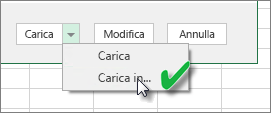
In alternativa, se si fa clic su Modifica nello Strumento di navigazione, viene aperto l'editor di query. Da qui è possibile fare clic su Chiudi e carica in.

Quindi, in Carica inselezionare Aggiungi dati al modello di dati.
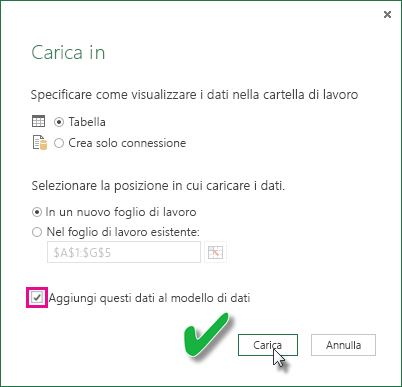
Cosa accade se si usano dati esterni in Power Pivot?
Nessun problema. Quando si usa Power Pivot per connettersi ed eseguire query sui dati da un'origine dati online o locale, i dati vengono caricati automaticamente nel modello di dati.
Come si pianifica l'aggiornamento?
Quando si configura una pianificazione dell'aggiornamento, Power BI si connette direttamente alle origini dati usando le informazioni e le credenziali di connessione nel set di dati per eseguire query per i dati aggiornati e quindi carica i dati aggiornati nel set di dati. Vengono aggiornate anche le visualizzazioni nei report e nei dashboard basati sul set di dati nel servizio Power BI.
Per informazioni dettagliate su come configurare l'aggiornamento pianificato, vedere Configurare l'aggiornamento pianificato.
In caso di errore
In caso di errori, il problema in genere è dovuto al fatto che Power BI non riesce ad accedere alle origini dati oppure, se il set di dati si connette a un'origine dati locale, al fatto che il gateway è offline. Assicurarsi che Power BI possa accedere alle origini dati. Se una password usata per accedere a un'origine dati viene modificata oppure Power BI viene disconnesso da un'origine dati, provare a effettuare di nuovo l'accesso alle origini dei dati in Credenziali origine dati.
Assicurarsi di lasciare selezionato Inviami il messaggio di notifica di aggiornamento non riuscito. È opportuno sapere immediatamente se un aggiornamento pianificato non riesce.
Importante
L'aggiornamento non è supportato per i feed OData a cui ci si connette e su cui vengono eseguite query da Power Pivot. Quando si usa un feed OData come origine dati, usare Power Query.
Risoluzione dei problemi
A volte l'aggiornamento dei dati non funziona come previsto. In genere, i problemi sono causati da un problema connesso a un gateway. Consultare gli articoli sulla risoluzione dei problemi del gateway per individuare gli strumenti utili e i problemi noti.
- Risoluzione dei problemi del gateway dati locale
- Risoluzione dei problemi di Gateway di Power BI - Personale
Contenuto correlato
Altre domande? Contattare la community di Power BI